Microsoft Entra 역할 할당 나열
이 문서에서는 Microsoft Entra ID에 할당한 역할을 나열하는 방법을 설명합니다. Microsoft Entra ID에서 역할은 조직 전체의 범위 또는 단일 애플리케이션 범위에서 할당될 수 있습니다.
- 조직 차원의 범위에서 이루어진 역할 할당은 단일 애플리케이션 역할 할당 목록에 추가되므로 여기에서 확인할 수 있습니다.
- 단일 애플리케이션 범위에서 이루어진 역할 할당은 조직 차원의 범위에서 이루어진 할당 목록에 추가되지 않으므로 여기에서 확인할 수 없습니다.
필수 조건
- PowerShell을 사용하는 경우 Microsoft Graph PowerShell 모듈
- Microsoft Graph API용 Graph 탐색기 사용 시 관리자 동의
자세한 내용은 PowerShell 또는 Graph Explorer를 사용하기 위한 필수 조건을 참조하세요.
Microsoft Entra 관리 센터
팁
이 문서의 단계는 시작하는 포털에 따라 약간 다를 수 있습니다.
이 절차에서는 조직 차원의 범위에서 이루어진 역할 할당을 나열하는 방법을 설명합니다.
Microsoft Entra 관리 센터에 로그인합니다.
ID>역할 및 관리자>역할 및 관리자로 이동합니다.
역할을 선택하여 열고 속성을 확인합니다.
할당을 선택하여 역할 할당을 나열합니다.

내 역할 할당 나열
자신의 권한도 쉽게 나열할 수 있습니다. 역할 및 관리자 페이지에서 내 역할을 선택하면 현재 나에게 할당된 역할을 볼 수 있습니다.
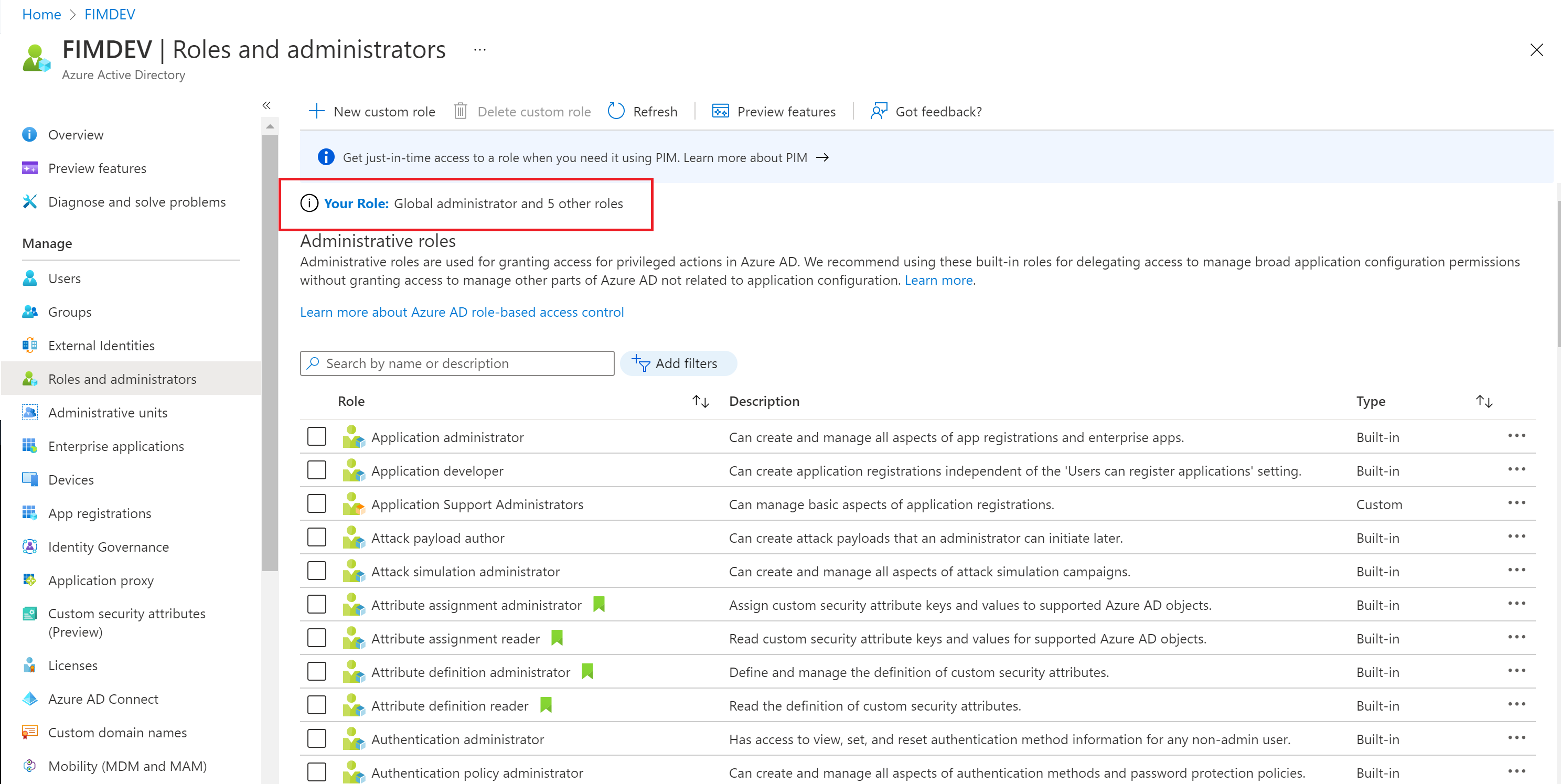
역할 할당 다운로드
기본 제공 및 사용자 지정 역할을 포함하여 모든 역할에서 모든 활성 역할 할당을 다운로드하려면 다음 단계를 수행합니다(현재 미리 보기 상태).
특정 역할에 대한 모든 할당을 다운로드하려면 다음 단계를 수행합니다.
단일 애플리케이션 범위에서 이루어진 역할 할당 나열
이 섹션에서는 단일 애플리케이션 범위에서 이루어진 역할 할당을 나열하는 방법을 설명합니다. 이 기능은 현재 공개 미리 보기로 제공됩니다.
Microsoft Entra 관리 센터에 로그인합니다.
ID>애플리케이션>앱 등록으로 이동합니다.
해당 속성을 보려면 앱 등록을 선택합니다. Microsoft Entra 조직에서 앱 등록의 전체 목록을 보려면 모든 애플리케이션을 선택해야 할 수도 있습니다.
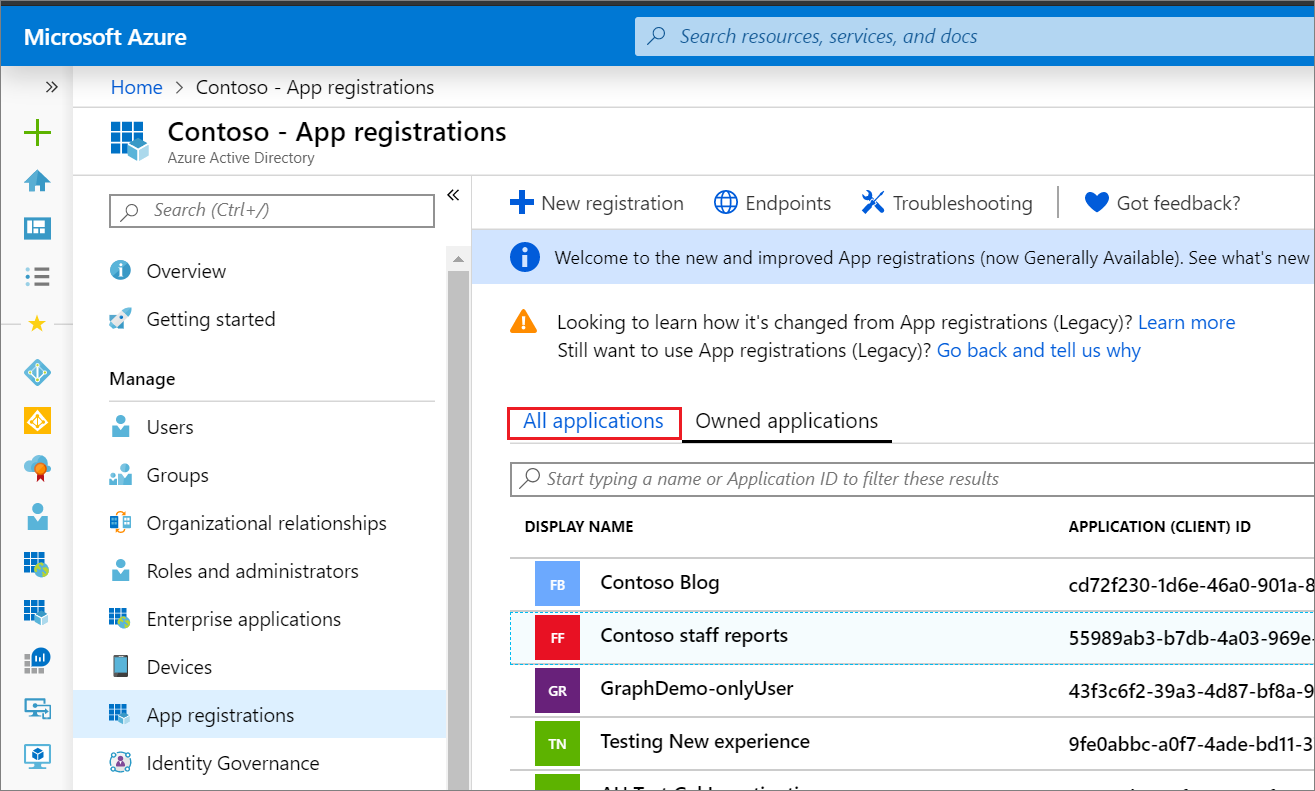
앱 등록에서 역할 및 관리자를 선택한 다음 해당 속성을 볼 수 있는 역할을 선택합니다.
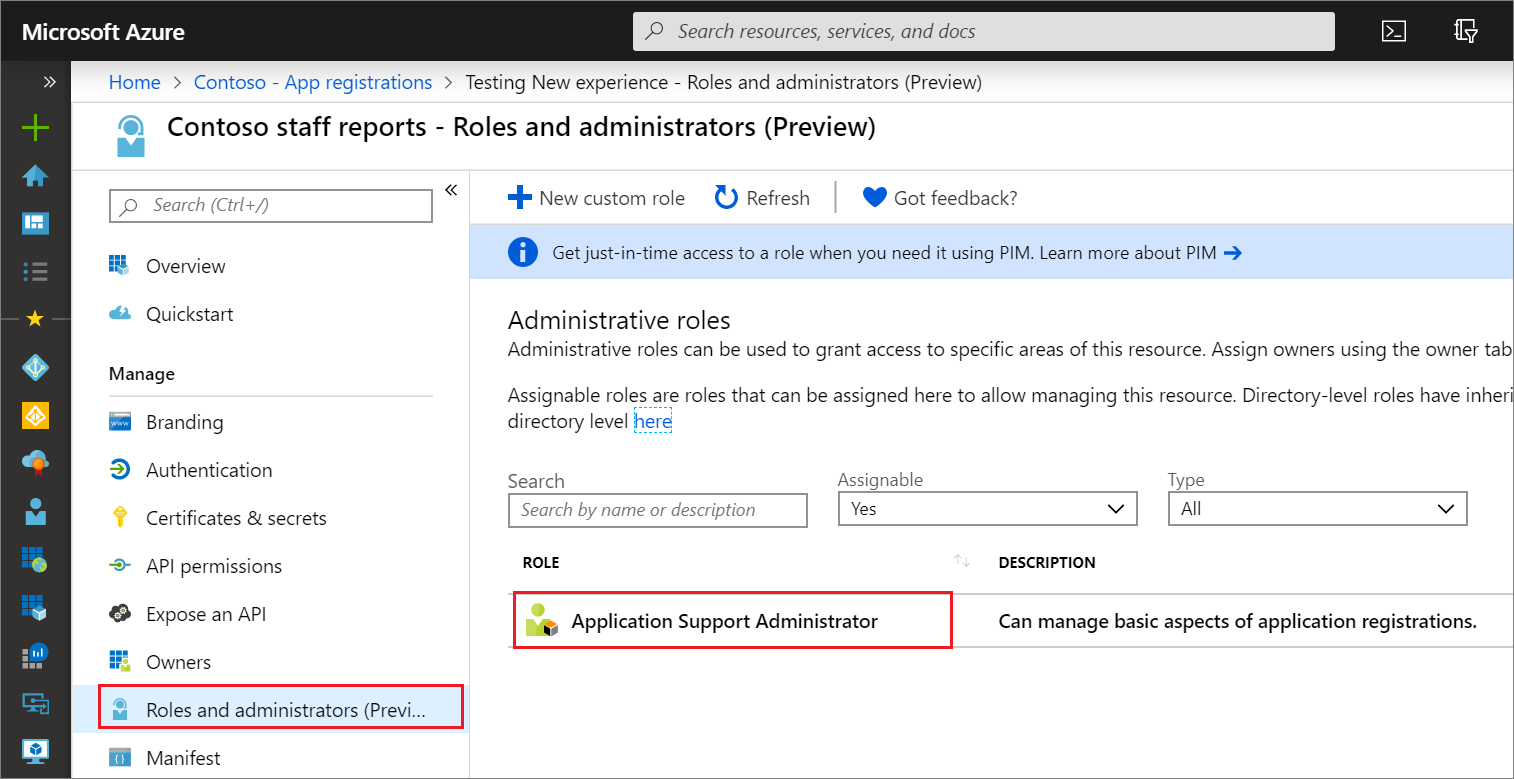
할당을 선택하여 역할 할당을 나열합니다. 앱 등록 내에서 할당 페이지를 열면 이 Microsoft Entra 리소스로 범위가 지정된 역할 할당이 표시됩니다.
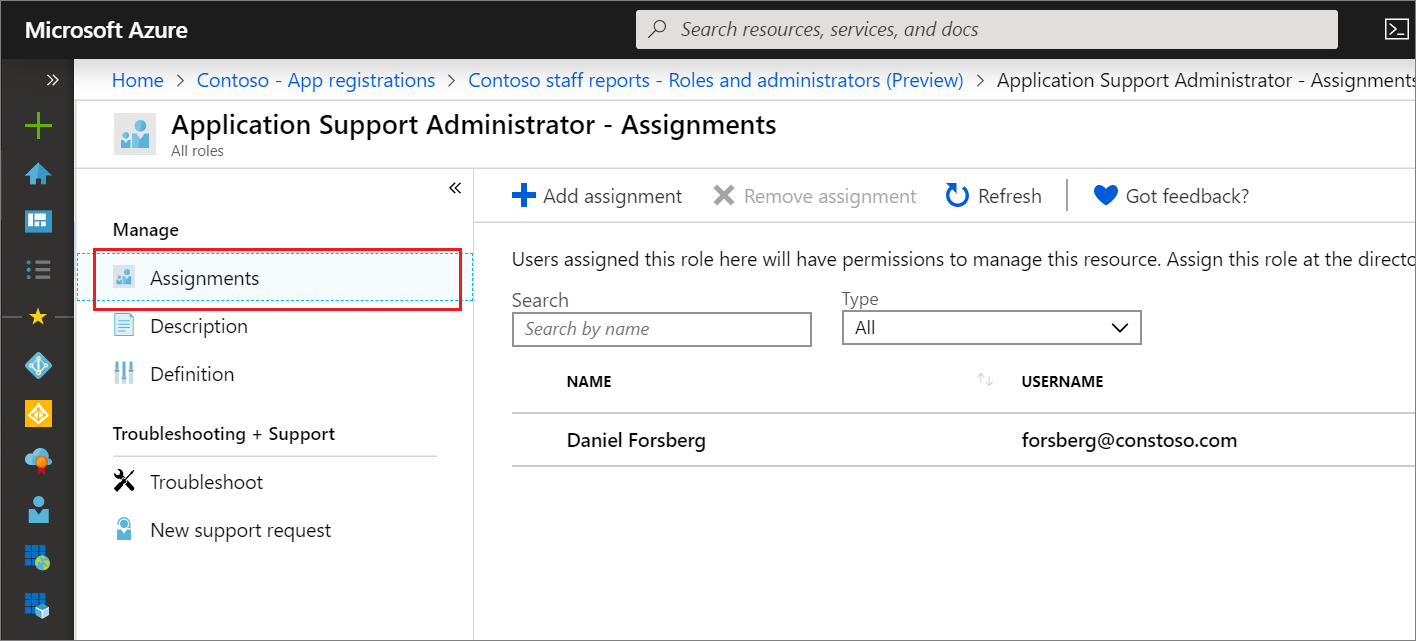
PowerShell
이 섹션에서는 조직 차원의 범위에서 이루어진 역할 할당을 보는 방법을 설명합니다. 이 문서에서는 Microsoft Graph PowerShell 모듈을 사용합니다. PowerShell을 사용하여 단일 애플리케이션 범위에서 이루어진 할당을 보기 위해 PowerShell을 사용하여 사용자 지정 역할 할당에 나오는 cmdlet을 사용할 수 있습니다.
Get-MgRoleManagementDirectoryRoleDefinition 및 Get-MgRoleManagementDirectoryRoleAssignment 명령을 사용하여 역할 할당을 나열합니다.
다음 예제에서는 그룹 관리자 역할에 대한 역할 할당을 나열하는 방법을 보여 줍니다.
# Fetch list of all directory roles with template ID
Get-MgRoleManagementDirectoryRoleDefinition
# Fetch a specific directory role by ID
$role = Get-MgRoleManagementDirectoryRoleDefinition -UnifiedRoleDefinitionId fdd7a751-b60b-444a-984c-02652fe8fa1c
# Fetch membership for a role
Get-MgRoleManagementDirectoryRoleAssignment -Filter "roleDefinitionId eq '$($role.Id)'"
Id PrincipalId RoleDefinitionId DirectoryScopeId AppScop
eId
-- ----------- ---------------- ---------------- -------
lAPpYvVpN0KRkAEhdxReEH2Fs3EjKm1BvSKkcYVN2to-1 71b3857d-2a23-416d-bd22-a471854ddada 62e90394-69f5-4237-9190-012177145e10 /
lAPpYvVpN0KRkAEhdxReEMdXLf2tIs1ClhpzQPsutrQ-1 fd2d57c7-22ad-42cd-961a-7340fb2eb6b4 62e90394-69f5-4237-9190-012177145e10 /
다음 예제에서는 기본 제공 및 사용자 지정 역할(현재 미리 보기 상태)을 포함하여 모든 역할에 대한 모든 활성 역할 할당을 나열하는 방법을 보여 줍니다.
$roles = Get-MgRoleManagementDirectoryRoleDefinition
foreach ($role in $roles)
{
Get-MgRoleManagementDirectoryRoleAssignment -Filter "roleDefinitionId eq '$($role.Id)'"
}
Id PrincipalId RoleDefinitionId DirectoryScopeId AppScop
eId
-- ----------- ---------------- ---------------- -------
lAPpYvVpN0KRkAEhdxReEH2Fs3EjKm1BvSKkcYVN2to-1 71b3857d-2a23-416d-bd22-a471854ddada 62e90394-69f5-4237-9190-012177145e10 /
lAPpYvVpN0KRkAEhdxReEMdXLf2tIs1ClhpzQPsutrQ-1 fd2d57c7-22ad-42cd-961a-7340fb2eb6b4 62e90394-69f5-4237-9190-012177145e10 /
4-PYiFWPHkqVOpuYmLiHa3ibEcXLJYtFq5x3Kkj2TkA-1 c5119b78-25cb-458b-ab9c-772a48f64e40 88d8e3e3-8f55-4a1e-953a-9b9898b8876b /
4-PYiFWPHkqVOpuYmLiHa2hXf3b8iY5KsVFjHNXFN4c-1 767f5768-89fc-4a8e-b151-631cd5c53787 88d8e3e3-8f55-4a1e-953a-9b9898b8876b /
BSub0kaAukSHWB4mGC_PModww03rMgNOkpK77ePhDnI-1 4dc37087-32eb-4e03-9292-bbede3e10e72 d29b2b05-8046-44ba-8758-1e26182fcf32 /
BSub0kaAukSHWB4mGC_PMgzOWSgXj8FHusA4iaaTyaI-1 2859ce0c-8f17-47c1-bac0-3889a693c9a2 d29b2b05-8046-44ba-8758-1e26182fcf32 /
Microsoft Graph API
이 섹션에서는 조직 차원의 범위에서 이루어진 역할 할당을 나열하는 방법을 설명합니다. Graph API를 사용하여 단일 애플리케이션 범위에서 이루어진 역할 할당을 나열하기 위해 Graph API를 사용하여 사용자 지정 역할 할당에 나오는 작업을 사용할 수 있습니다.
List unifiedRoleAssignments API를 사용하여 특정 역할 정의에 대한 역할 할당을 가져옵니다. 다음 예제에서는 ID 3671d40a-1aac-426c-a0c1-a3821ebd8218을 사용하여 특정 역할 정의에 대한 역할 할당을 나열하는 방법을 보여 줍니다.
GET https://graph.microsoft.com/v1.0/roleManagement/directory/roleAssignments?$filter=roleDefinitionId eq ‘<template-id-of-role-definition>’
응답
HTTP/1.1 200 OK
{
"id": "CtRxNqwabEKgwaOCHr2CGJIiSDKQoTVJrLE9etXyrY0-1",
"principalId": "ab2e1023-bddc-4038-9ac1-ad4843e7e539",
"roleDefinitionId": "3671d40a-1aac-426c-a0c1-a3821ebd8218",
"directoryScopeId": "/"
}
다음 단계
- Microsoft Entra 관리 역할 포럼에서 자유롭게 공유해 주세요.
- 역할 권한에 대한 자세한 내용은 Microsoft Entra 기본 제공 역할을참조하세요.
- 기본 사용자 권한의 경우 기본 게스트 및 멤버 사용자 권한 비교를 참조하세요.

